Kā skatīt koplietotos fotoattēlus pakalpojumā iMessage iPhone un iPad
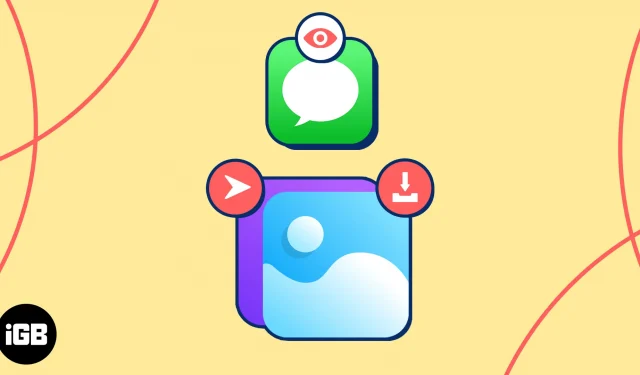
Viena no labākajām lietām, sūtot īsziņas draugiem un ģimenei, ir iespēja koplietot fotoattēlus. Bet kas notiek ar šīm fotogrāfijām pēc nedēļas, mēneša vai ilgāka laika? Ja vēlaties atkārtoti apskatīt fotoattēlu, kuru esat saņēmis vai pat kādam nosūtījis, kur jūs skatāties? Mēs jums pastāstīsim, kā skatīt koplietotos fotoattēlus pakalpojumā iMessage savā iPhone un iPad ierīcē.
- Kā iespējot automātisko fotoattēlu kopīgošanu iPhone tālrunī
- Kā skatīt koplietotos attēlus iPhone lietotnē Fotoattēli
- Kā skatīt koplietotos fotoattēlus lietotnē Ziņojumi
Kā iespējot automātisko fotoattēlu kopīgošanu iPhone tālrunī
Iespējojot funkciju Kopīgots ar jums , varat skatīt attēlus, ko kopīgojat lietotnē Ziņojumi, tieši sava iPhone tālruņa lietotnē Fotoattēli. Jā, tie automātiski parādās tur un pat savā sadaļā.
Iespējojiet fotoattēlu automātisko kopīgošanu lietotnē Ziņojumi
- Atveriet lietotni Iestatījumi → Izvēlieties Ziņas .
- Ritiniet uz leju līdz un pieskarieties Kopīgots ar jums .
- Ieslēdziet automātisko kopīgošanu .
- Zemāk esošajā lietotņu sarakstā ieslēdziet fotoattēlus , kā arī visas citas, kuras vēlaties.
- Pieskarieties bultiņai augšējā kreisajā stūrī, lai izietu.
- Ja izdzēsīsiet sarunu sadaļā Ziņojumi , fotoattēli un videoklipi sadaļā Kopīgots ar jums pakalpojumā Fotoattēli un jūsu bibliotēkā (aprakstīts tālāk), tiks izdzēsti arī tad, ja šī funkcija ir iespējota.
- Lai no tā izvairītos, pirms sarunas dzēšanas noteikti saglabājiet fotoattēlu vai videoklipu no lietotnes Ziņojumi savā bibliotēkā.
Kopā ar iepriekš aprakstīto visaptverošo automātiskās koplietošanas iestatījumu ir līdzīgs iestatījums atsevišķām kontaktpersonām. Tas ļauj izmantot šo funkciju visiem, izņemot tos, kuriem to izslēdzāt.
Turklāt, ja uzskatāt, ka jums vajadzētu redzēt fotoattēlus no noteiktas kontaktpersonas, bet tas nav redzams, varat pārbaudīt, vai šī funkcija nav atspējota šīs personas līmenī.
- Atveriet lietotni Ziņojumi → Izvēlieties sarunu ar savu kontaktpersonu.
- Augšpusē pieskarieties kontaktpersonas vārdam , lai parādītu tās informāciju.
- Ritiniet mazliet uz leju un ieslēdziet opciju Rādīt sadaļā Kopīgots ar jums, lai pārliecinātos, ka redzat šīs kontaktpersonas kopīgotos attēlus lietotnē Fotoattēli. Pārliecinieties, vai slēdzis ir zaļš.
- Lai to izslēgtu konkrētajam kontaktam, atspējojiet slēdzi (pelēks).
- Augšpusē pieskarieties pie Gatavs , lai izietu no kontaktinformācijas un atgrieztos pie sarunas programmā Ziņojumi.
Kad esat ieslēdzis automātiskās kopīgošanas funkciju, varat skatīt fotoattēlus, ko jūsu kontaktpersonas jums nosūta lietotnē Ziņojumi, apmeklējot lietotni Fotoattēli.
- Savā iPhone tālrunī vai iPad planšetdatorā atveriet lietotni Fotoattēli .
- Atveriet cilni Jums → Virzieties uz leju ekrānā, līdz tiek parādīta opcija Kopīgots ar jums .
- Šeit atradīsit tikai dažus fotoattēlus, taču varat vienkārši pieskarties Skatīt visu , lai skatītu visus iMessage attēlus.
Kad piekļūstat ar jums kopīgotajiem attēliem lietotnē Fotoattēli, varat darīt vairāk, nekā tikai tos apskatīt. Iepazīstieties ar šiem padomiem par šiem lieliskajiem fotoattēliem.
- Kopējiet, kopīgojiet vai pievienojiet to albumam : turiet nospiestu fotoattēlu, lai kopētu, kopīgotu, parādītu to sadaļā Visi fotoattēli (cilnē Bibliotēka) vai pievienotu kādam no saviem albumiem.
- Skatīt sākotnējo īsziņu : atlasiet fotoattēlu, lai to redzētu lielākā skatā. Jūs ievērosiet, ka kontaktpersona, kas kopīgoja ar jums fotoattēlu, ir redzama augšpusē. Pieskarieties viņu vārdam , un jūs dosieties tieši uz sarunu, kurā fotoattēls sākotnēji tika kopīgots lietotnē Ziņojumi.
- Fotoattēla saglabāšana vai nosūtīšana : atveriet fotoattēlu lielākā skatā, lai to saglabātu, izveidojiet ar to slaidrādi vai veiciet darbību, izmantojot kopīgošanas lapu.
- Skatiet koplietotos fotoattēlus savā bibliotēkā : skatiet ar jums kopīgotos attēlus pakalpojumā Visi fotoattēli , apakšējā kreisajā stūrī meklējot tērzēšanas burbuļa ikonu.
Varat skatīt ne tikai ar jums kopīgotos attēlus lietotnē Fotoattēli, bet arī lietotnē Ziņojumi. Turklāt lietotnē Ziņojumi varat atrast fotoattēlus, kurus esat nosūtījis citiem.
- Atveriet lietotni Ziņojumi → Izvēlieties sarunu ar savu kontaktpersonu.
- Augšpusē pieskarieties kontaktpersonas vārdam , lai parādītu tās informāciju.
- Ritiniet uz leju līdz sadaļai Fotoattēli .
- Jūs redzēsit jaunākos sarunā kopīgotos fotoattēlus un varēsit pieskarties Skatīt visu , lai skatītu visus iMessage nosūtītos fotoattēlus.
- Ja izvēlaties Skatīt visu , varat filtrēt attēlus, izmantojot augšpusē esošās cilnes Visi, Fotoattēli un Ekrānuzņēmumi.
- Kad esat pabeidzis fotoattēlu apskati,
pieskarieties pie Gatavs .
Tāpat kā lietotnē Fotoattēli, varat darīt vairāk, nekā tikai skatīt kopīgotos attēlus lietotnē Ziņojumi.
- Lielapjoma saglabāšana vai dzēšana : pēc tam, kad esat pieskāries Skatīt visu , lai skatītu visus sarunā kopīgotos fotoattēlus, varat saglabāt vai dzēst vairākus vienlaikus. Augšējā labajā stūrī pieskarieties vienumam Atlasīt , atlasiet fotoattēlus un apakšā izvēlieties Saglabāt vai Dzēst .
- Fotoattēla kopēšana, kopīgošana vai saglabāšana : turiet nospiestu fotoattēlu, lai kopētu, kopīgotu vai saglabātu to pakalpojumā Fotoattēli. Ņemiet vērā, ka jums ir arī opcija Dzēst, ja nepieciešams.
- Saglabājiet, izdrukājiet vai atzīmējiet fotoattēlu : atlasiet fotoattēlu, lai to redzētu lielākā skatā. Izmantojiet augšpusē esošo bultiņu, lai to saglabātu, kopīgotu vai izdrukātu. Pieskarieties pogai Kopīgot apakšējā kreisajā stūrī, lai piekļūtu koplietošanas lapai. Vai arī izmantojiet pogu Iezīmēt , kas atrodas apakšējā labajā stūrī, lai pievienotu fotoattēlu.
FAQ
Kā meklēt pakalpojumā iMessage? Vai iMessage fotoattēli tiek saglabāti?
Pat ja ir iespējota automātiskās koplietošanas funkcija, kā paskaidrots šeit, fotoattēli un videoklipi, ko saņemat pakalpojumā Ziņojumi, pēc noklusējuma netiek saglabāti. Ja izdzēšat sarunu, fotoattēli tiek pievienoti tai. Varat skatīt mūsu norādījumus, kā saglabāt fotoattēlus no lietotnes Ziņojumi savā iPhone vai iPad, lai saglabātu šos svarīgos attēlus.
Ātri atrodiet kopīgotos fotoattēlus !
Neatkarīgi no tā, vai tas ir fotoattēls, kuru vēlaties redzēt atkal un atkal, attēls, kuru mēģināt izsekot atsaucei, vai attēls, kuru vēlaties atkārtoti kopīgot ar citiem, tagad jūs zināt, kur atrast fotoattēlus, kas kopīgoti ar jums pakalpojumā Ziņojumi. Un jūs varat izmantot mūsu padomus, lai ar šiem attēliem paveiktu vēl vairāk !



Atbildēt